휘프 팬 촬영 기법으로 극적 효과 연출하기
세계 최고의 영화 제작자들이 즐겨 사용하는 휘프 팬 기법으로 빠른 움직임이나 시간의 흐름을 표현해 보세요. 포스트 프로덕션에서 흐림 효과를 추가하는 방법도 확인하세요.

카메라로 독특한 장면 포착하기
‘스위시 팬’ 효과라고도 하는 휘프 팬(whip pan) 샷은 카메라를 X축으로 앞뒤로 흔들어 모션 흐림 효과를 만드는 영화 촬영 용어입니다.
편집자 Cody Liesinger는 “프레임을 자연스럽게 흐리게 하여 다음 장면으로 빠르게 넘어가면서 영상 흐름을 부드럽게 유지할 수 있습니다"라고 말합니다. 전환 용도로 사용되는 휘프 팬 샷은 액션 장면이나 뮤직비디오에서처럼 물리적 움직임을 시뮬레이션하거나 활기찬 에너지를 전달할 수 있습니다.
휘프 팬은 다양한 상황에서 유용하게 사용할 수 있는 스토리텔링 툴입니다. 속도감을 표현하는 데 유용할 뿐만 아니라 캐릭터 간에 주고받는 대화처럼 평범한 상황에서도 장면에 활기를 넣을 수 있습니다. 칼을 던지는 장면처럼 피사체가 공간을 빠르게 통과하는 느낌을 재현하고 싶을 때 휘프 팬 전환이 적합합니다. 여기에 사운드 효과를 추가하면 긴장을 고조시킬 수 있습니다.
유명한 영화 제작자 Edgar Wright, Sam Raimi, Wes Anderson은 각각 유머, 공포, 감동을 전달하기 위해 작품에 휘프 팬 샷을 담아냈습니다. 작품에 몽타주가 포함되어 있다면 휘프 팬 전환을 사용하여 일반적인 패턴에서 벗어나 색다른 속도 변화를 연출할 수 있습니다. 이때 한 샷에서 다음 샷까지 시각적 일관성을 유지하기 위해 휘프 팬의 방향과 속도를 고려해야 합니다.


휘프 팬을 위한 준비
휘프 팬은 특별한 장비가 없어도 다양한 방법으로 수행할 수 있습니다. 비디오그래퍼 Nainoa Langer는 "핸드헬드로도 해보고 카메라 안정 장치로도 해본 결과, 피사체에서 카메라를 빠르게 벗어나게 하는 것이 가장 중요합니다"라고 말합니다.
장비에 상관없이 클립에 휘프 팬 전환을 추가하려면 미리 계획을 세워야 합니다. 포스트 프로덕션에서 휘프 팬을 추가할 수도 있지만 카메라에서는 더 쉽게 할 수 있습니다. Liesinger는 "그러면 더 의도적으로 보입니다"라고 말합니다.
스토리보드를 참조하여 휘프 팬이 영상 내용에 자연스럽게 어울리는 위치를 확인하세요. 촬영하는 동안 카메라에 포착할 수 있도록 샷 목록를 사용합니다. 그리고 촬영을 시작하기 전에 셔터 속도를 확인합니다. 속도가 너무 빠르면 원하는 모션 흐림 효과가 부자연스러워 보일 수 있습니다. 한 번에 완벽한 휘프 팬을 얻기 어려울 수 있으므로 클립에 적절한 흐림 효과를 만들기 위해서는 여러 번 촬영해야 합니다.
영상을 세밀하게 조정해야 한다면 Adobe Premiere Pro가 원하는 것 이상의 기능을 제공합니다. 휘프 팬과 같은 카메라 기법을 재현할 수 있기 때문입니다.
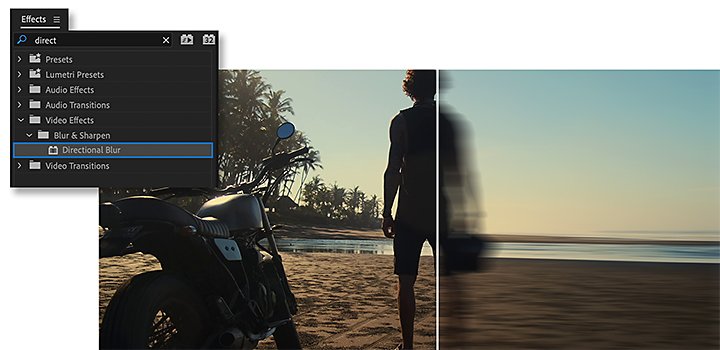
Adobe Premiere Pro에서 휘프 팬 전환 추가하기
아래와 같은 방법으로 포스트 프로덕션에서 전환 효과를 극대화하세요.
1. 영상을 가져옵니다.
2. 타임라인에서 클립을 나란히 추가합니다.
3. ‘파일'로 이동하여 ‘새로 만들기’를 선택한 다음 ‘조정 레이어’를 선택합니다.
4. ‘조정 레이어’를 타임라인에서 두 클립 사이의 간단한 컷 위로 드래그합니다.
5. 클립 사이의 공간에서 조정 레이어를 왼쪽으로 약 5프레임(첫 번째 클립), 오른쪽으로 약 10프레임(휘프 팬을 적용할 클립)이 되도록 조정 레이어를 트리밍합니다.
6. ‘효과’ 탭을 클릭하고 ‘오프셋’을 검색합니다.
7. ‘조정 레이어’ 위로 이 효과를 드래그한 다음 타임라인 커서를 첫 번째 클립의 시작 부분에 설정합니다.
8. 조정 레이어의 끝부분으로 이동하고 숫자를 음수로 이동합니다.
9. 다시 ‘효과’를 클릭하고, ‘방향 흐림’을 선택하고, ‘조정 레이어’에 추가합니다.
10. 흐림의 방향을 90도로 전환한 다음 두 클립 사이로 드래그합니다. 흐림 길이를 0~130으로 전환하다가 다시 0으로 낮춥니다.
Adobe After Effects를 사용하여 프로젝트에서 전환을 자유롭게 변경하거나 크레딧과 타이틀을 생동감 있게 표현할 수 있습니다. ‘내용 인식 채우기’, ‘로토 브러시’ 등 강력한 기능으로 카메라 촬영을 마친 후에도 영상에 그래픽과 효과를 쉽게 추가하고 제거할 수 있습니다.
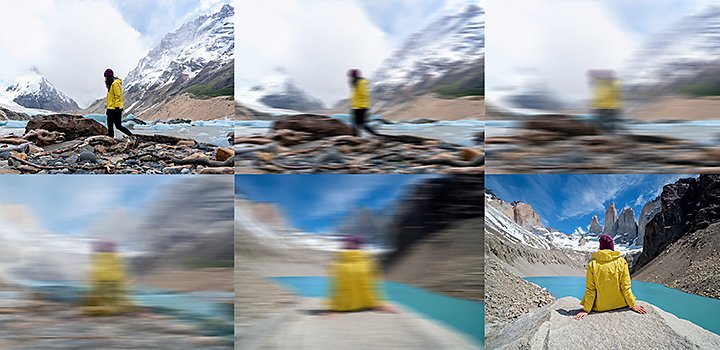
Adobe로 영상의 완성도 높이기
휘프 팬으로 작품에 매력을 더해 보세요. 고품질 편집을 원한다면 Premiere Pro를 사용하세요. 동일한 워크스트림에서 포괄적인 툴을 사용하면 클립을 트리밍 및 편집하고, 전환 효과를 추가하고, 심지어 색상 그레이딩을 변경할 수도 있습니다.
기고자
Adobe Premiere Pro로 가능한 다양한 작업
영화, TV, 웹 등 어디에서나 시선을 사로잡는 영상을 만들어 보세요.
관련 정보
영화 속 샷의 종류
영화 연출에 필수적인 샷의 종류를 알아보고, 각 샷의 활용 방법을 살펴보세요.
스토리보드 만드는 방법
예술적인 스토리텔링 스킬을 통해 아이디어를 구현하는 방법을 확인하세요.



